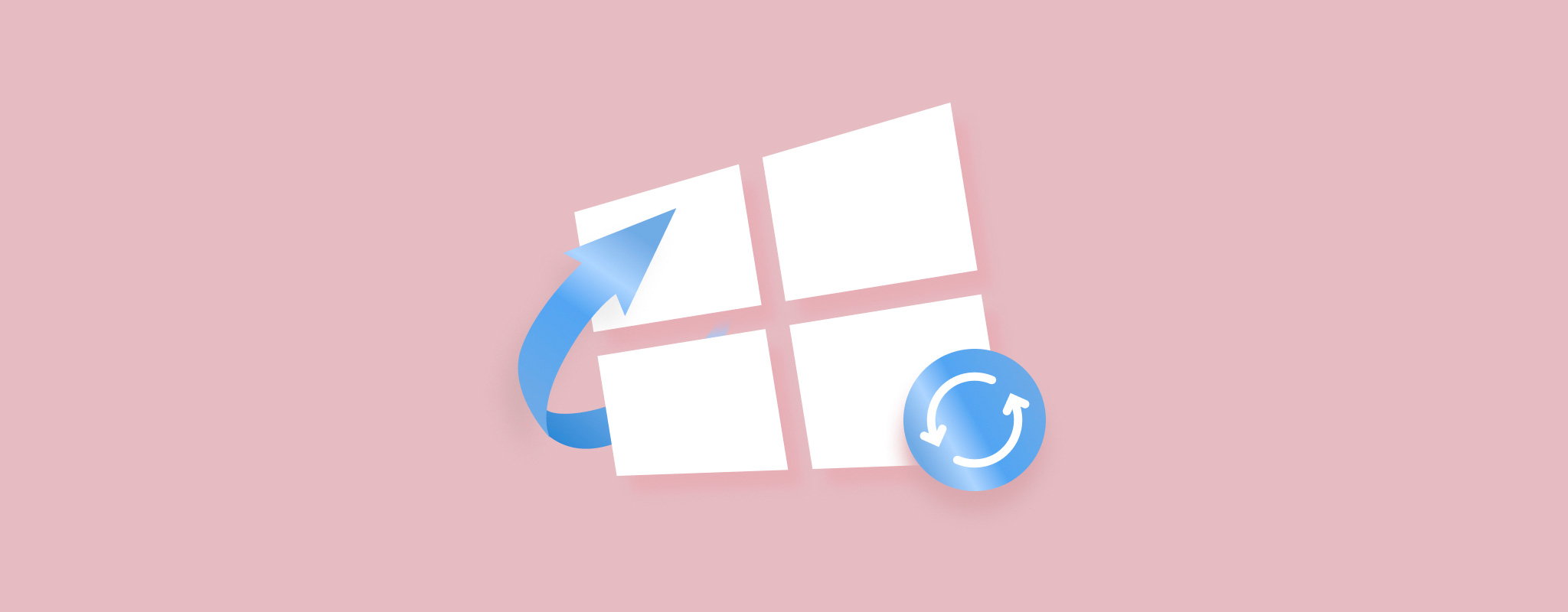 Windows 更新會帶來一系列的錯誤修復、安全補丁,偶爾還會有新功能。建議您始終保持您的作業系統是最新的。很少見的情況下,Windows 更新可能會導致您電腦上的一些數據丟失。這種數據丟失可能是由於更新過程中斷、相容性問題等原因造成的。如果您在安裝 Windows 10 更新後注意到數據損壞和刪除,我們會為您提供幫助—只需按照我們下面指南中的步驟操作即可。
Windows 更新會帶來一系列的錯誤修復、安全補丁,偶爾還會有新功能。建議您始終保持您的作業系統是最新的。很少見的情況下,Windows 更新可能會導致您電腦上的一些數據丟失。這種數據丟失可能是由於更新過程中斷、相容性問題等原因造成的。如果您在安裝 Windows 10 更新後注意到數據損壞和刪除,我們會為您提供幫助—只需按照我們下面指南中的步驟操作即可。
目錄
更新期間會發生什麼事?
當您更新 Windows 時,作業系統的代碼結構就會改變。過去的更新可能會為資料夾創建新的路徑,改變目錄,或增加和移除對軟體程序的支援。代碼變更的原因通常是為了帶來安全更新、新功能或性能提升。
這些措施都有助於讓您的電腦運行更加流暢且使用壽命更長。然而,不是每次更新都能順利進行,在Windows 10更新後,您可能會發現有檔案遺失。
Windows 更新會刪除檔案嗎?
是的。雖然不常見,但Windows更新直接或間接導致資料丟失的情況還是會發生。這可能是由於各種原因,以下解釋了其中一些:
| 原因 | 描述 |
| 有缺陷的更新 | Windows 10更新本身可能存在缺陷,因而導致某些個人檔案被刪除。這就是為什麼最好在安裝Windows更新之前先等待一些評價。 |
| 電力中斷 | 有些更新需要很長時間才能安裝,而在安裝過程中發生的電力中斷可能導致數據丟失。 |
| 兼容性問題 | Windows可以在擁有不同硬體的各種系統上運行。微軟不可能創建出能夠在所有這些系統上完美運行的更新。如果更新與您的系統配置不兼容,它可能導致一些數據丟失/損壞。 |
| 自動安裝更新 | 根據您配置Windows Update的方式,它可能會在特定時間自動安裝更新,或者在電腦閒置時。如果您在這時候留有一些開啟的應用程序,並在上面打開了尚未保存的專案,未保存的數據將會丟失。 |
| 臨時使用者檔案 | 如在這個Microsoft Answers論壇中提到的,Windows更新可以略過您的主要使用者檔案,而改為創建一個臨時檔案。這個臨時使用者檔案不會包含其他使用者檔案的任何檔案,並且您在此檔案中寫入的任何數據都會在登出時被刪除。 |
如何恢復在 Windows 更新後刪除的文件
大多數時候,您的檔案還在。它們可能只是對您不可見,或者它們可能現在位於一個不同的位置,這個位置不是它們以前所在的地方。好消息是,在Windows更新後丟失的檔案可以被恢復。
方法 1: 使用搜尋找到檔案
您正在尋找的檔案可能沒有被刪除,而是被移到了另一個位置。在這種情況下,最好在Windows檔案瀏覽器中對整個系統進行檔案搜索。如果您開啟了索引,整個過程最多只需幾分鐘。
这是如何使用Windows资源管理器搜索定位您的文件:
第一步。 在您的Windows電腦上打開檔案總管(Windows鍵 + E)。
步驟 2. 在左手邊,點擊 這台電腦 選項來搜索你的電腦。
步驟 3.您之后可以使用电脑右上角的搜寻功能来寻找您试图找到的文件或文件夹名称。
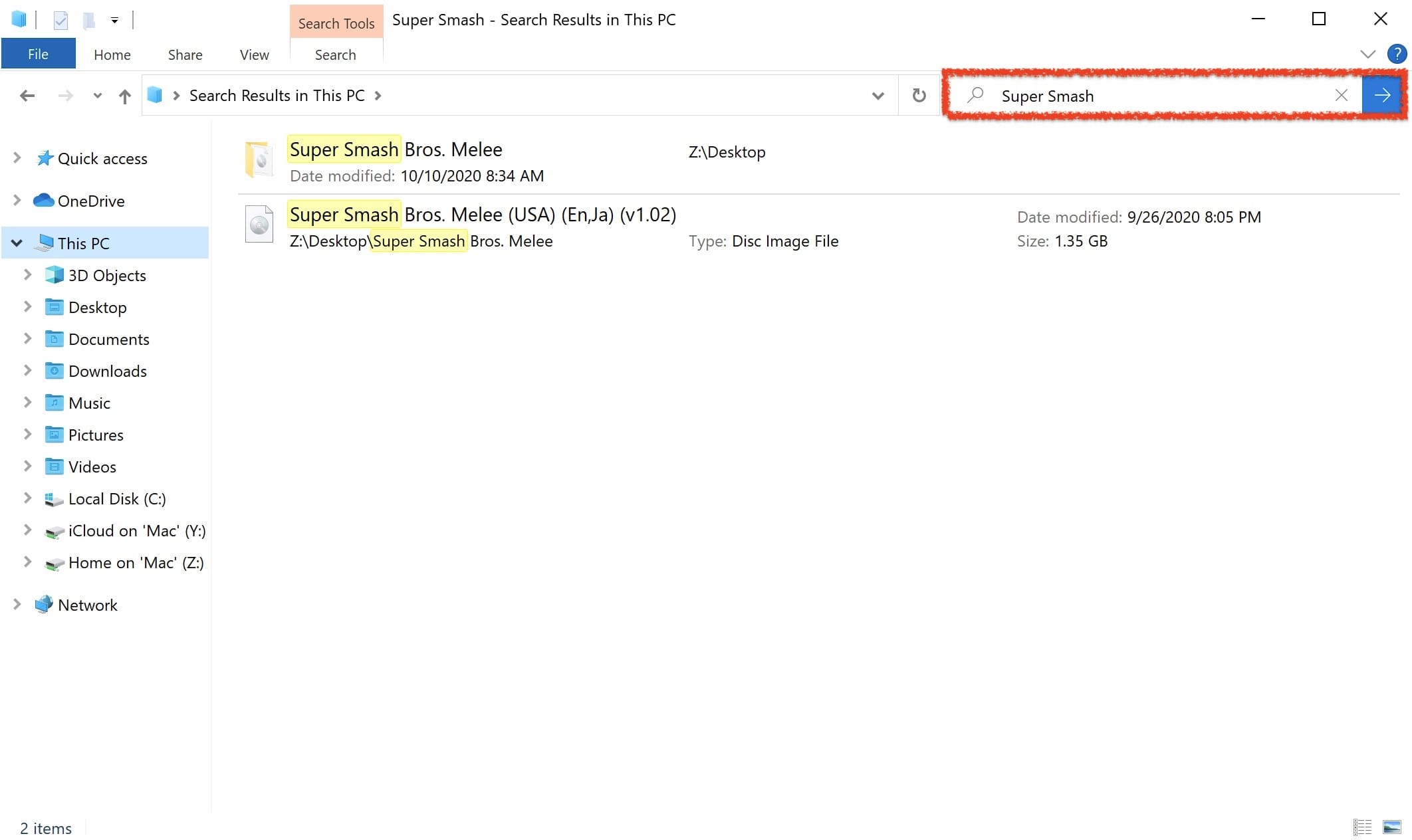
大多数情况下,如果文件不在原来的位置,您只需要这样做就可以了。如果使用这种方法后您仍然找不到文件,那么我们可以尝试一些其他方法来在Windows更新后恢复文件。
方法二: 使用 Windows.old 資料夾進行恢復
當您更新 Windows 時,系統會創建一個資料夾來儲存並保留您先前版本的 Windows 資料。如果檔案遺失,您可以使用此資料夾來恢復檔案,甚至還原回到先前的 Windows 10 版本。
第一步。 启动文件资源管理器。
步驟 2. 在左手邊,點擊這台電腦選項。
步驟 3. 請點選 系統 (C:) 磁碟。這是您的主要硬碟機,Windows將會使用它。
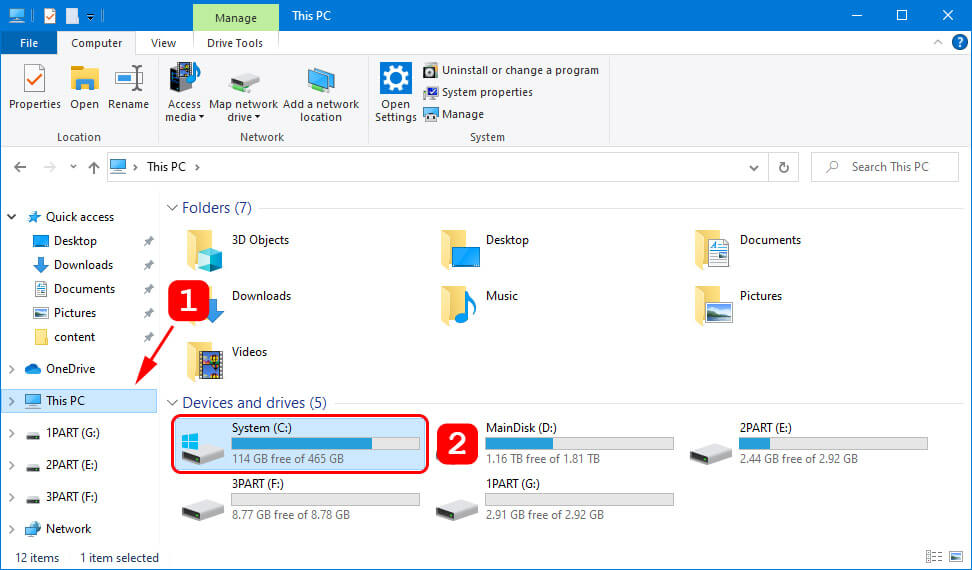
步驟 4。 查找 Windows.old 文件夾,你的文件應該在該文件夾中。您可以使用這個文件夾找回並恢復在更新過程中丟失的任何文件。
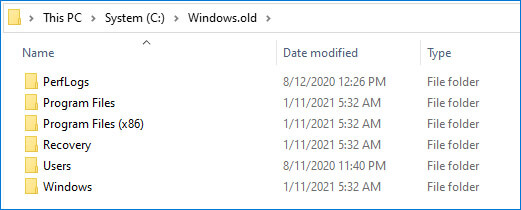
方法三: 從 Windows 備份中還原檔案
如果您使用外部硬碟或擁有您的機器可以訪問的無線備份裝置,Windows將會幫您的電腦進行備份。
從備份中恢復非常簡單,只需幾個步驟。這也是確保當您決定進行Windows更新時,您的數據會被保存的非常穩定的方法。
第一步。 啟動設定 > 更新與安全 > 備份。
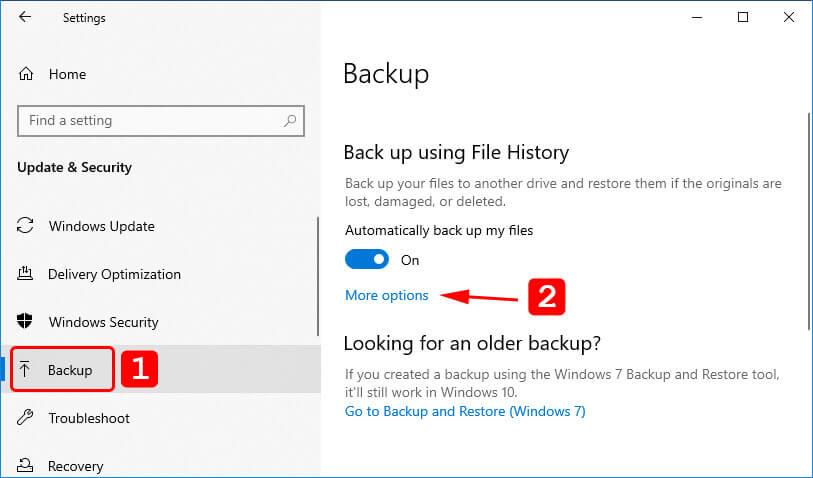
步驟 2. 您建立的備份將顯示在這裡。
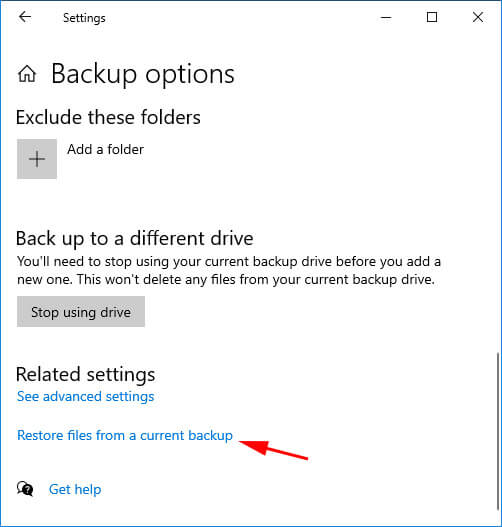
步驟 3.您可以選擇您想要從中還原文件的備份,並且搜索以找到您想要的文件。
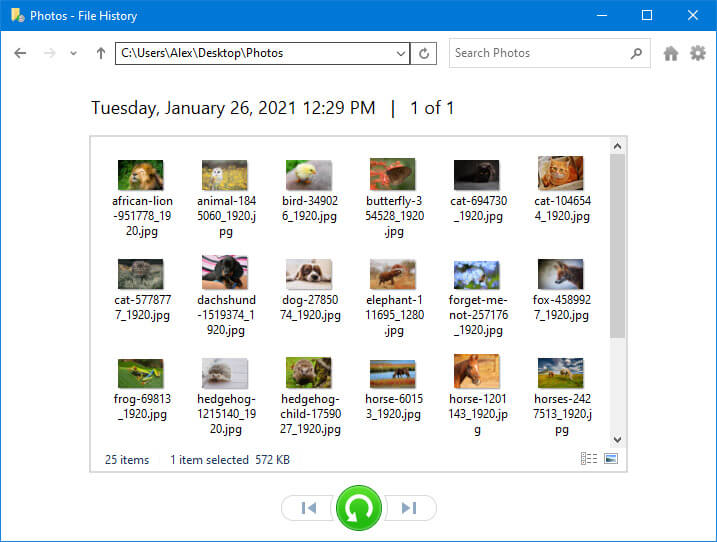
方法4: 使用資料恢復軟體恢復檔案
Disk Drill將允許您在Windows機器上恢復檔案。它通過掃描您的電腦並尋找可以恢復的檔案來工作。
如果您注意到在更新后您的Windows机器上缺少文件,最好停止使用您的电脑,因为在其上保存新信息可能会覆盖我们正尝试恢复的数据。如果您能在外部硬盘驱动器或U盘上安装并使用Disk Drill,这将增加您成功恢复被覆盖文件的机会。
步驟 1 下載並安裝Disk Drill到您的電腦。
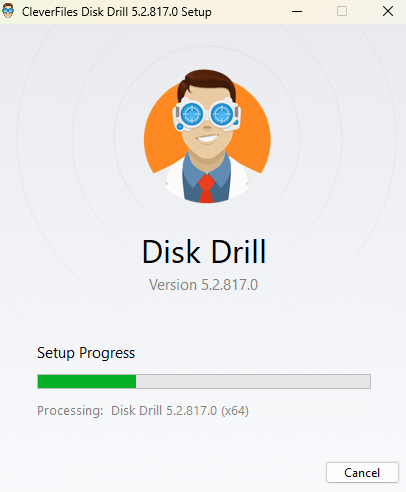 步驟 2. 選擇你的儲存裝置進行掃描,在 Windows 更新後搜尋遺失的檔案。
步驟 2. 選擇你的儲存裝置進行掃描,在 Windows 更新後搜尋遺失的檔案。
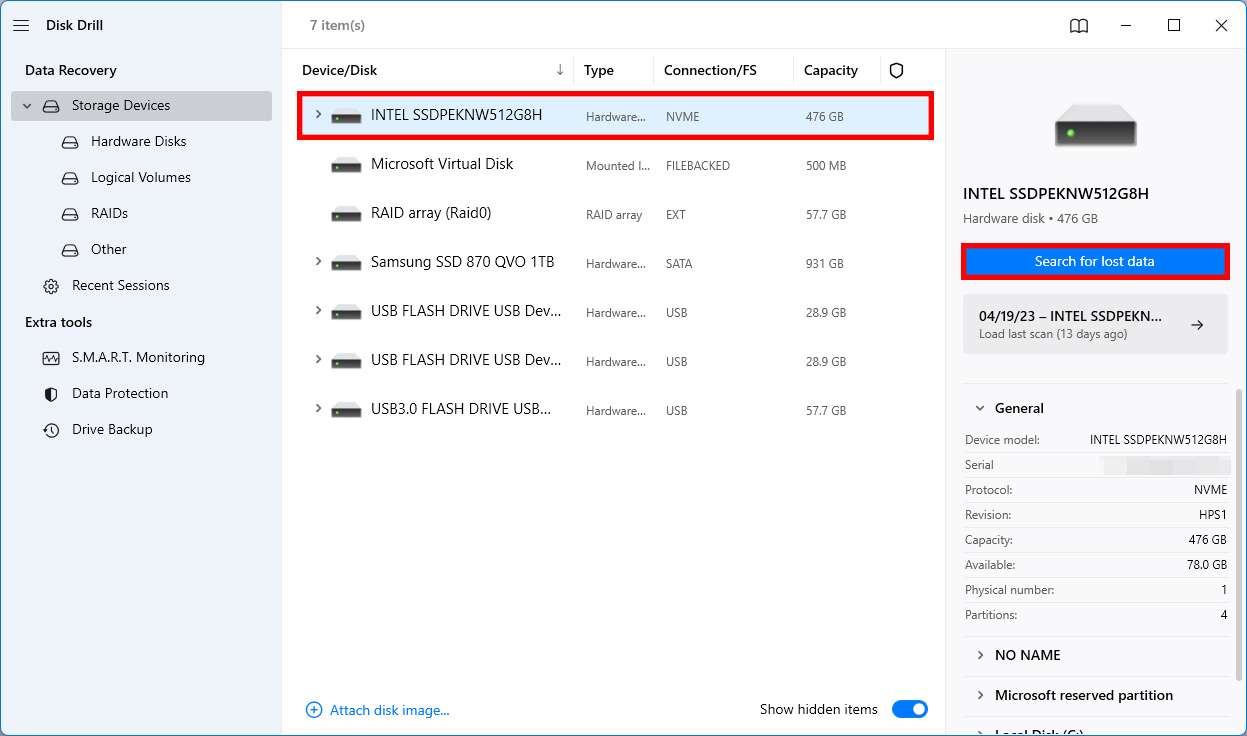
步驟 3. 請等待掃描過程完成。
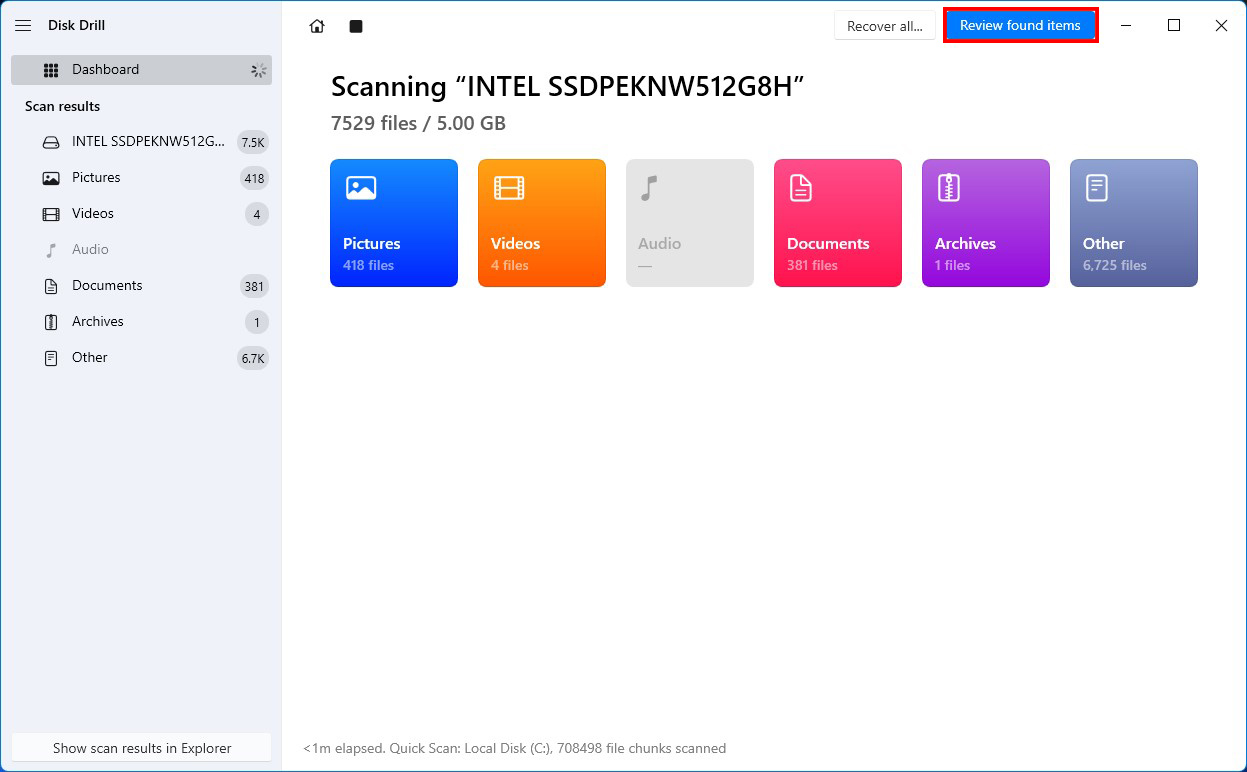
步驟 4。檢閱Disk Drill能夠找到的檔案。之後您可以尋找在Windows更新期間被刪除或遺失的檔案。
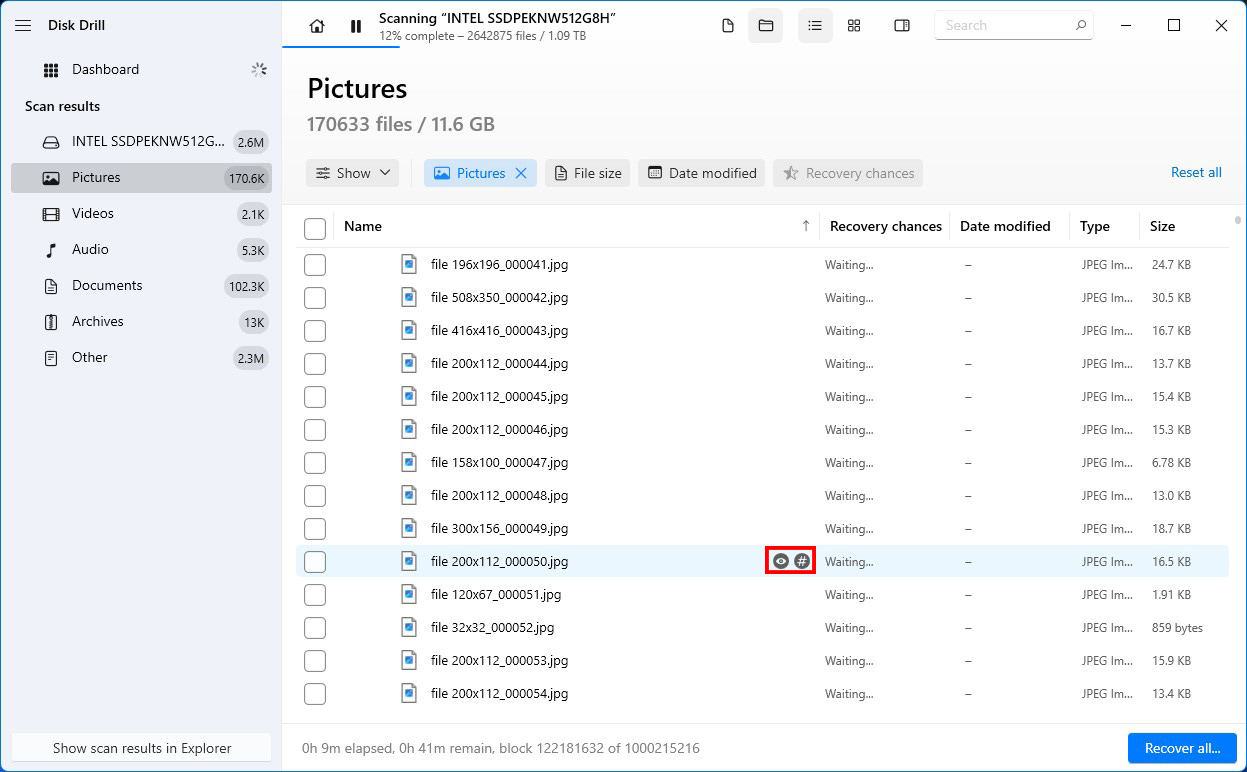
第五步。 在找到您希望恢復的文件後,請勾選藍色方框,然後點擊 恢復。
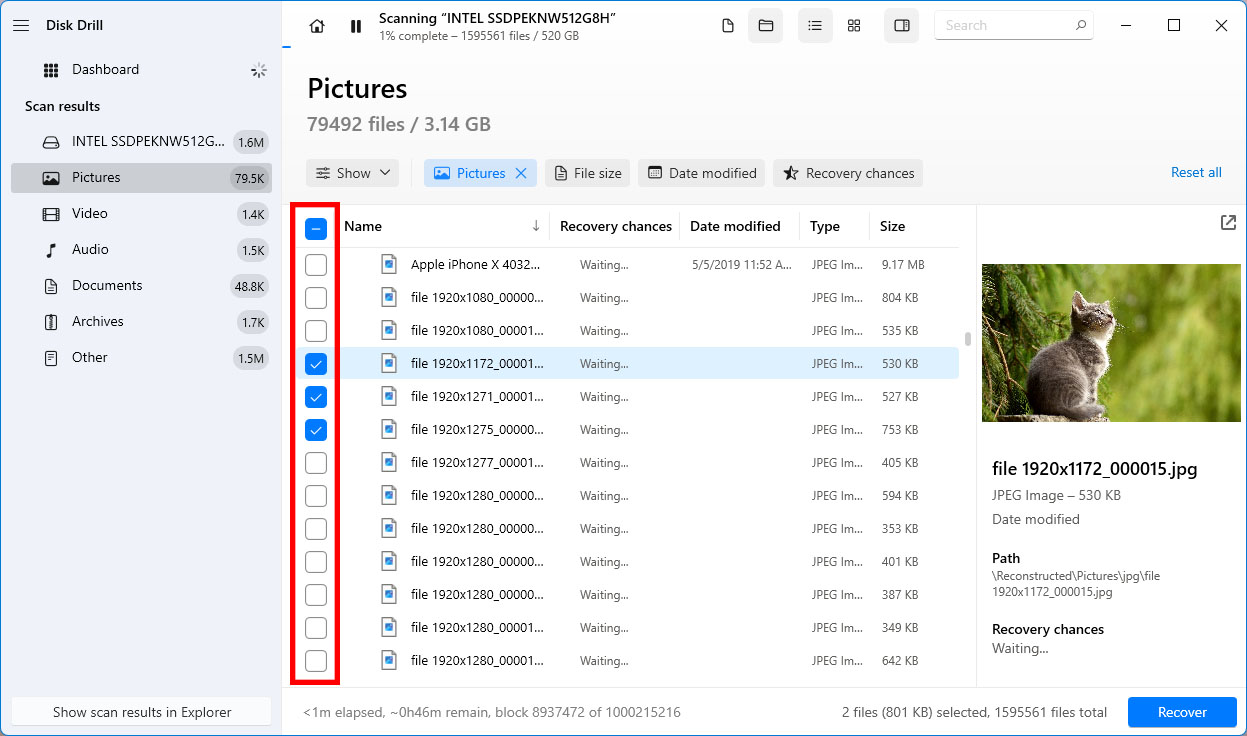
步驟 6.最後,您需要選擇一個位置來恢復丟失的檔案。
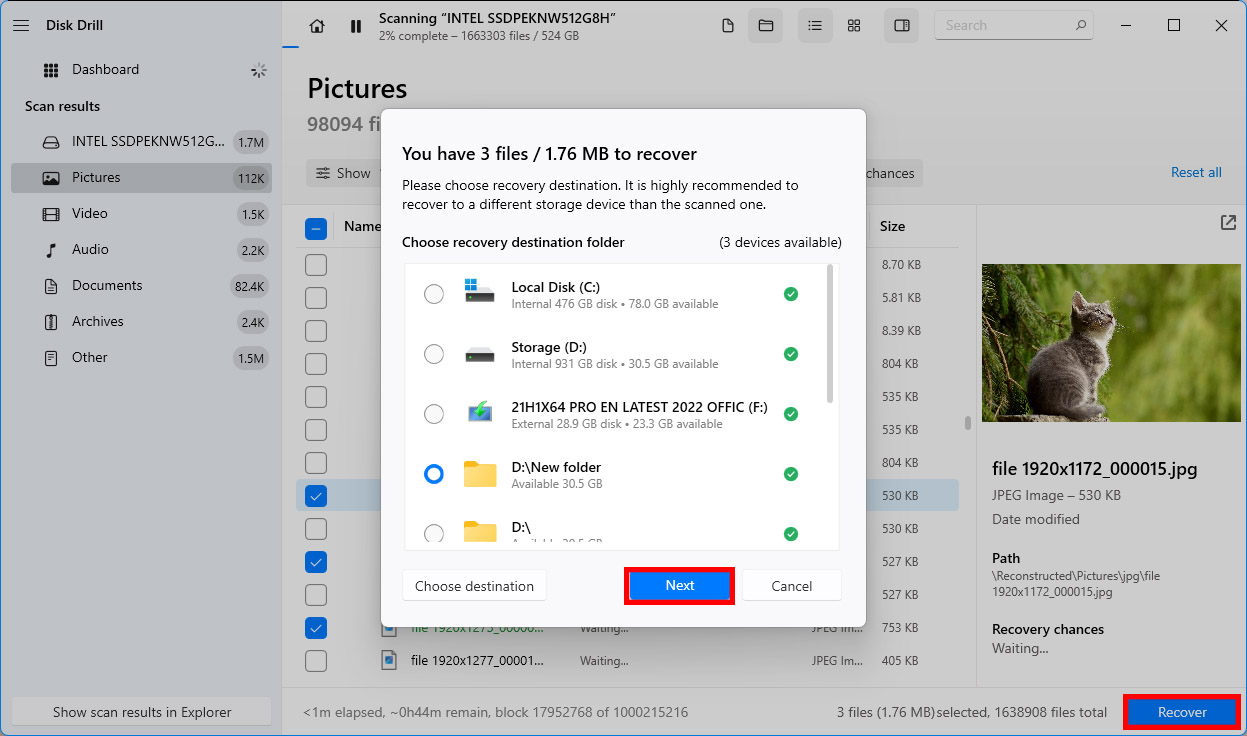
步驟7。 然後您將收到一個確認通知,讓您知道恢復成功了!
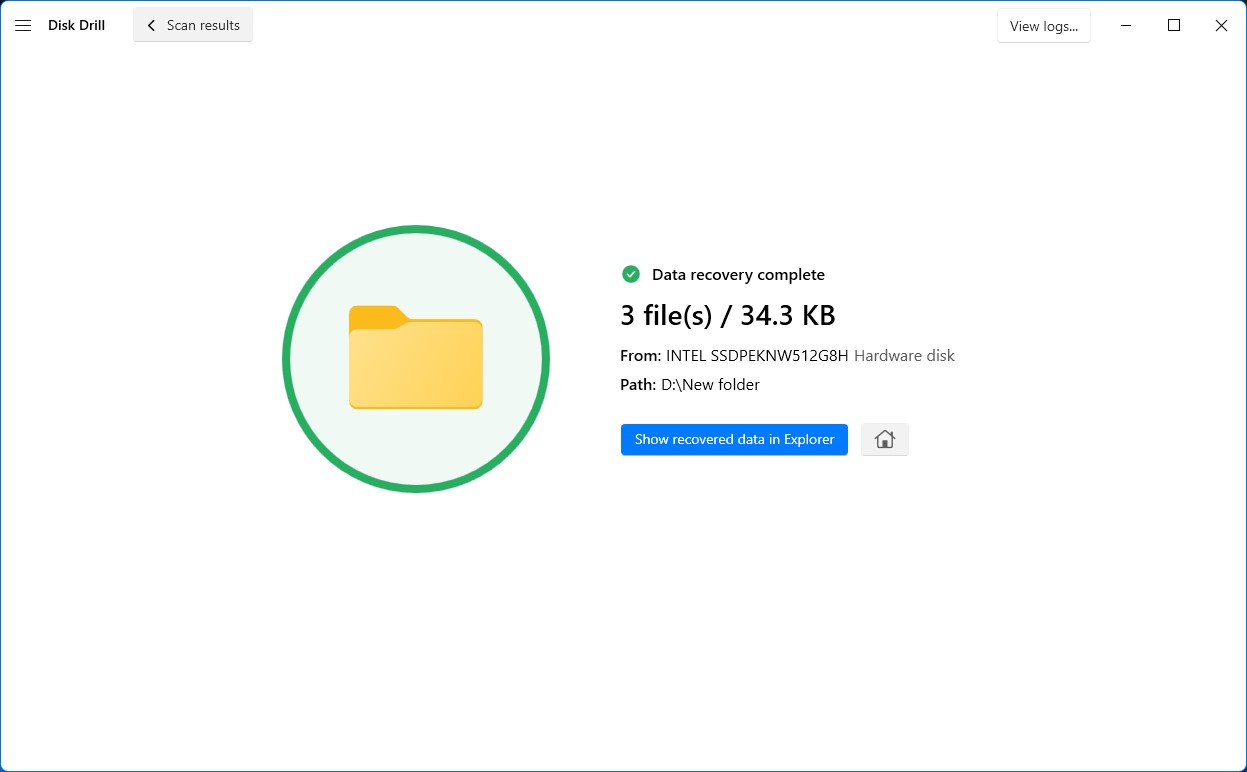
結論
Windows 更新是您的電腦在其使用壽命期間會進行的事情。了解如何在更新後找到檔案,或者知道如果檔案在您的機器上丟失了應該怎麼辦,將確保您不會丟失您正在處理的重要資訊。
 7 Data Recovery
7 Data Recovery 



